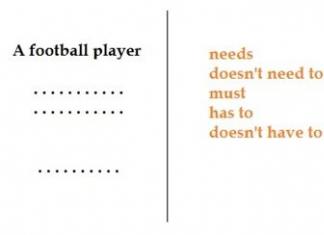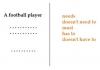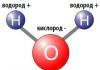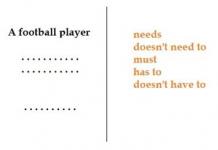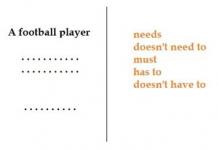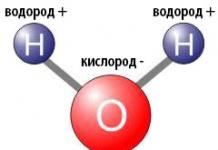Мы предполагаем, что Вы наверняка знаете, как поменять обои на телефоне, а также добавлять и удалять папки и виджеты. Но знаете ли Вы, как удалять менять размер шрифта и его тип?
Все очень просто. В настройках выберите ДИСПЛЕЙ – ШРИФТ – СТИЛЬ ШРИФТА. Пред Вами предстанет список доступных шрифтов. Стоит, знать, что бесплатна лишь некоторая часть шрифта. Остальное колеблется от 1$ до 4$. Измененный шрифт будет доступен, как в меню телефона, так и в браузере. В этом меню Вы также можете изменеть размер шрифта: от крошечного до огромного.
2. Поменять стандартные иконки на Samsung Galaxy S5
Забавный факт: в разных странах мира разные иконки.
Но изменить их возможности нет. Потому, чтобы на главной странице Вашего Samsung Galaxy S5 не было всем известных иконок, которыми Вы почти не пользуетесь, то просто перетащите их в другое место. Освободите пространство для действительно нужных иконок и приложений.
3. Меняем цвет папок на Samsung Galaxy S5
В тему о папках. Samsung в данном смартфоне переосмыслил их дизайн. В Galaxy S4 папки более округлые, а в Galaxe S5 они уже квадратные. Но тут есть небольшой сюрприз – цвета. Нажмите на кнопку в виде трех точек на любой папке, и Вы сможете выбирать цвета. Доступны пять вариантов цвета: синий, коричневый, зеленый, серый и бордовый.

4. Сделать домашний экран в виде 3D на Samsung Galaxy S5
Проведите пальцем по экрану справа налево, и Вы увидите, как тонко экраны сменяют друг друга. Два сменяющихся экрана создают эффект 3D. Samsung Galaxy S5 предоставляет и другие варианты перелистывания. Сначала найдите пустое место на домашнем экране, нажмите на него и удерживайте до тех пор, пока не появится элементы управления. Выберите кнопку НАСТРОЙКИ, а затем ЭФФЕКТ ПЕРЕХОДА. Появится меню с видами перелистывания. Здесь же эту функцию можно и вовсе отключить.

5. Закройте «Мой журнал» на Samsung Galaxy S5
Если Вы решили, что Вам не нужна функция My Magazine на Samsung Galaxy S5, то ее можно легко отключить. Необходимо все также войти в меню НАСТРОЙКИ ЭКРАНА.
Даня дополнительная функция Flipboard расположена левее остальных домашних столов. Чтобы перейти в My Magazine нужно перелистнуть экран вправо. Эта функция установлена по умолчанию.
6. Креативные заставки Daydream на Samsung Galaxy S5

Чтобы выключить режим Daydream, следует перейти в меню НАСТРОЙКИ – ДИСПЛЕЙ – DAYDREAM.
7. Девиз на экран
В Galaxy S5 сохранилась возможность оставлять на экране блокировки напоминания, девиз или написать свое имя. Правда, в случае с S5 шрифт данного текста уменьшился, но не исчез вовсе.
Текст сообщения можно редактировать, перейдя в НАСТРОЙКИ – БЛОКИРОВКА ЭКРАНА – ДАННЫЕ О ВЛАДЕЛЬЦЕ. В скрытом поле Вы можете ввести сообщение любого типа. И вовремя разблокировки телефона Вы обязательно заметите сообщение-напоминалку.

Интерфейс камеры во время съемки выглядит, с одной стороны, аскетично. С другой - обеспечивает простоту управления и даже определенную гибкость в адаптации под нужды конкретного пользователя. Съемку можно начать нажатием кнопки фотоаппарата или видеокамеры (напомню, что когда-то для записи видео, нужно было переключаться в режим видеосъемки, теперь все можно делать сразу же). Кнопка "Режим" позволяет выбрать основной режим съемки, который отображается в верхней части экрана. В правом нижнем углу отображается квадрат с превью последнего сделанного снимка. В правом верхнем - выбранный автоматикой режим съемки (в данном случае камера закрыта, ей не хватает света, поэтому включен режим ночной съемки). Кнопка в левом верхнем углу предназначена для переключения между основной и фронтальной камерой (для любителей делать селфи и видеозвонков). Две иконки слева настраиваемые пользователем. А шестеренка в левом нижнем углу, традиционно, включает режим настроек.
Меню настроек выглядит, на первый взгляд, пугающе из-за большого количества разделов. Но разобраться в них несложно - здесь решительно нет ничего недоступного для понимания рядовым пользователем. Включенная непрерывная съемка означает, что если не отпускать кнопку спуска затвора, то телефон будет делать снимки со скоростью пулемета (их число ограничено 30 кадрами). Полезной является функция стабилизации изображения. Ее я рекомендую всегда оставлять включенной, несмотря на то, что ее использование приводит к чуть большему потреблению энергии. Разницы вы, на самом деле, не заметите, но знать об этом стоит. Вообще повышение энергопотребления характерно для любых дополнительно активированных функций. Поэтому по умолчанию они выключены. Обнаружение лица облегчает фокусировку при съемке портретов, автоматически определяя лица в кадре. Третья иконка во втором ряду включает возможность спуска затвора при касании экрана в любом месте. При этом фокусировка будет выполнена по изображению, на которое указывает палец. Активированная фокусировка звука означает, что при приближении объекта съемки, громкость записи звука будет соответственно повышаться.

Раздел "Эффекты" представляет собой набор нехитрых фильтров, которыми нет смысла пользоваться до съемки, поскольку, при необходимости, все можно будет добавить позже. Вспышка имеет три режима съемки: включена, выключена и автоматический режим, в котором камера сама определяет нужна ли ей вспышка. С учетом возможностей этой камеры можно смело оставлять вспышку выключенной в подавляющем большинстве случаев. Режим HDR позволяет использовать так называемый расширенный динамический диапазон, на котором я остановлюсь чуть позже. Таймер задержки автоспуска позволяет выбрать промежуток в 2, 5 или 10 секунд, после которых будет выполнена съемка. Обычно используется фотографами для съемки автопортретов со штативом. В телефоне ее использование сомнительно, поскольку закрепить телефон довольно сложно. Но в каких-то случаях может и пригодиться.
Теги места я тоже рекомендую всегда включать, тогда в файле со снимком будут записаны еще и GPS-координаты снимка. Что позволит при использовании различных сервисов (например, Google Фото) смотреть снимки с привязкой к географической карте. Очень удобно для рассказов друзьям о поездках и достопримечательностях. "Хранилище" дает возможность выбрать где будут сохраняться снимки - во внутренней памяти телефона или на карте памяти. Активированная функция "Обзор изображения" показывает снимок или видео сразу же после съемки. Я советую этот пункт отключать, он чаще мешает, чем помогает, и создает ненужные задержки в съемке. Интересная функция "Удаленный видоискатель" позволяет подключиться к телефону через NFC или Wi-Fi Direct и управлять съемкой с другого устройства. Пункты "Баланс белого" и "Значение экспозиции" являются скорее пережитками прошлого - я рекомендую их вовсе не трогать, поскольку автоматика работает сейчас прекрасно. "Сетка" помещает сетку на экран видоискателя, это может быть удобно, например, для борьбы с "заваленными" горизонтами. "Голосовое управление" представляет собой функцию для удивления друзей. И позволяет делать снимки не касаясь экрана руками. Достаточно произнести одно из слов: софтографировать, снять, улыбнитесь или снимаю. Для записи видео нужно так и сказать: "запись видео". Украинский язык не поддерживается, если настройки системы украинские, то команды нужно будет подавать на английском. Наконец, "Сброс" возвращает все настройки к исходным. Стоит добавить, что любые две иконки настроек можно перетащить на левую панель для быстрого доступа к ним во время съемки.

Разрешение снимков достигает 5312х2988 пикселей. Честно говоря, в эпоху дешевой памяти непонятно зачем его понижать, разве что кому-то может пригодиться режим с соотношением сторон 4:3, а не 16:9.

Управление экспозамером полезно для опытных пользователей. Для большинства случаев лучше использовать установленный по умолчанию центровзвешенный, оценивающий экспозицию всего кадра в целом.

Разрешение видео в Samsung Galaxy S5 достигает UltraHD (или 4К), при котором размер кадра составляет немыслимые еще 2-3 года назад 3840х2160 пикселей. В этом разрешении, правда, не работает стабилизация изображения. Если нужна стабильная картинка, лучше использовать традиционное FullHD.

Выбор режима записи видео открывает перед пользователем чудесный мир экспериментов. Ограничение для MMS можно считать пережитком прошлого - в этом режиме длительность видео ограничена 20 секундами, а размер файла 245 килобайтами (размер кадра 176х144 пикселя в подзабытом уже формате 3GPP). Замедленное и быстрое движение позволяют ускорить либо замедлить видео. А режим "плавное движение" означает съемку с повышенной частотой кадров, что действительно делает картинку более четкой, а движения плавными. Все это заметно невооруженным глазом.

Функция съемки "выборочный фокус" является одной из наиболее свежих и появившихся в последний год. Например, в HTC One M8 для этого используется отдельная вторая камера. В Samsung Galaxy S5 смогли обойтись одной, практически, с тем же результатом. Делается серия снимков с разной фокусировкой, что позволяет на уже готовом кадре выбрать какой план выделить - передний или задний. Как видите, для этого эффекта необходимы некоторые условия: предмет на переднем плане должен быть не далее полуметра, а объект на заднем - не ближе полутора метров от точки съемки.

Основные режимы съемки. Как правило, я всем советую использовать автоматический, но это как раз тот случай, когда стоит знать и о других вариантах. Например, "ретушь" при съемке делает лицо красивее, убирая всякие мелкие прыщики и выравнивая цвет лица. Не знаю как расшифровыается режим "Сним. и проч.", но он позволяет делать серию снимков, с которыми потом можно творить настоящие чудеса: выбирать выражение лиц на портрете из разных кадров, удалять случайно попавшие в кадр объекты, делать снимки с накладывающимися изображениями. Режимы "Панорама" и "Виртуальный тур" стоят отдельного разговора, к ним я еще обязательно вернусь.

Двусторонняя съемка позволяет использовать в кадре сразу обе камеры. И, таким образом, создавать снимки-открытки, где "маркой" является ваше фото. "Марку" при этом можно перемещать по экрану и изменять ее размер. Наконец, пункт "Загрузить" позволяет открыть соответствующий раздел в магазине приложений Samsung.

Толку от него, на самом деле, немного: на текущий момент в разделе было всего четыре бесплатных приложения.

Вот так выглядит обработка снимка, сделанного в режиме серийной съемки "сним. и проч.". Можно автоматически выбрать лучшее фото серии. Выбрать наиболее приятное выражение лица на серии снимков (наконец-то вашей девушке станут нравиться ее фотографии). Красивый эффект позволяет сделать обработка "фото движения", делающее смазанное изображение, символизирующее скорость. "Корректор" позволит удалить случайно попавшие в кадр объекты (полезно при съемке на фоне памятников и достопримечательностей в очень людных местах, к которым, безусловно, относятся все популярные среди туристов объекты съемок). Наконец, панорамный снимок не требует объяснений, его суть понятна из названия. Стоит сказать, что умная автоматика сама определяет какие из эффектов будут доступны в серии снимков. Принудительно создать их невозможно. Зато редактирование серии доступно не только после съемки, но и в любой другой момент в редакторе изображений. К тому же к одной серии часто можно применить разные эффекты и не ограничиваться одним. В целом этот раздел представляет собой отличное поле для экспериментов. Интересных как новичкам, так и опытным пользователям.

Функции редактирования снимков
Встроенный редактор изображений в Samsung Galaxy S5 также воплощает в себе решительно все функции, которые мне только довелось видеть раньше. И это главная причина, по которой нет смысла уменьшать разрешение снимков при съемке и выбирать заранее фильтры изображений. Все возможности редактирования разбиты на пять разделов. В первом речь идет о базовых, но таких важных и нужных возможностях обрезки снимка, поворота и изменения размеров (например, чтобы отправить по электронной почте).

Второй раздел позволяет управлять яркостью, контрастностью, насыщенностью изображения. Изменять цветовую температуру и вносить другие изменения в цветовую палитру фотоснимка.

Третий раздел представляет собой большой выбор фильтров. Всего их ровно два десятка. Любители инстаграма могут почувствовать раздолье.

Четвертый раздел предназаначен для корректировки изображений людей (к вопросу о съемках девушек). Современные средства редактирования в телефонах позволяют не только избавляться от эффекта красных глаз (кстати, если не делать снимков со вспышкой, как я и советую, то и красным глазкам взяться будет неоткуда).

Наконец, пятый раздел посвящен всяким украшательствам разной степени полезности и художественной целесообразности.

Самое баловство заключено в подразделе "наклейка". Это все скорее для детей или девочек-подростков. Суровым гикам явно не к лицу, хотя пририсовать усы или нелепые "ботанские" очки кому-то будет весьма уместно в каких-то случаях.

Наиболее полезный, на мой взгляд, раздел связан с выбором рамочки.

Они могут быт фигурными. Даже, я бы сказал, "очень фигурными". Как вам этот подраздел масок?

Вот такая вот необычная маска в виде велосипеда. Можно выбрать цвет фона. На мой взгляд, такие художества будут уместны при создании какой-то графики для презентаций. Почему бы и нет?

Примеры съемки
Загрузить все эти снимки в оригинальном разрешении 5312x2988 пикселей вы можете в отдельной галерее .
Обратите внимание на снимки, сделанные в помещении:



Или вот такие снимки, сделанные на рассвете и во время заката:


А вот вам пример съемки "открытки", сделанный двумя камерами сразу:

Примеры съемки в HDR
Наглядная демонстрация функции HDR неизменно производит впечатление. HDR это расширение динамического диапазона снимка. По сути камера делает несколько снимков с разной экспозицией и затем при помощи специального алгоритма совмещает их. В результате мы видим хорошо проработанную детализацию как в тенях, так и на свету. Еще с десяток лет назад для получения такого снимка нужны были штатив, несколько кадров, сделанных с разной экспозицией. И затем обработка полученных снимков в специальной программе. Сегодня все это делает автоматика телефона. Особенно эффективен этот прием при съемке в условиях недостаточного освещения, либо там, где есть резкие границы света и тени.

Еще один пример

Рассмотреть фрагменты этих снимков можно в оригинальном разрешении:



И снова фрагменты этих снимков в оригинальном разрешении:


Вот хороший пример с контровым светом. Эта фотография сделана при выходе из подземного перехода. По центру находится колонна, на которую наклеен плакат (собственно, он и являлся предметом съемки). Справа и слева от колонны находятся проходы, создающие сильный контровый свет справа и слева от центра кадра. В любой другой ситуации автоматика камеры должна сойти с ума. Но Samsung Galaxy S5, как видите, прекрасно справляется с ситуацией. Ниже можно увидеть фрагменты снимка в реальном разрешении, а при желании можно загрузить файл (ссылка откроется в новой вкладке) с оригиналом фотографии.



Съемка панорам
В Galaxy S5 функция панорамы реализована на пятерку с плюсом. Я впервые столкнулся с камерой, которая способна делать панораму более 360 градусов. То есть на одном снимке в левой и правой его части изображены одни и те же объекты. Сам снимок в оригинальном разрешении (кликните на картинку, чтобы увидеть его полностью) имеет совершенно безумные размеры 18 976 х 1 440 пикселей, а файл занимает 12.6 мегабайт.
Вот так выглядят фрагменты этого снимка в оригинальном разрешении:




Еще один пример панорамного снимка (кликните, чтобы увеличить и посмотреть его в реальном разрешении)
Съемка видео
Одним из преимуществ камеры Samsung Galaxy S5 (и следствием высокой производительности) является возможность записи видео в разрешении 4К (3840х2160). Поскольку YouTube уже поддерживает это разрешение, вы можете увидеть минутный ролик со взлетом самолета, записанный в этом разрешении. И посмотреть его, например, на своем телевизоре с поддержкой 4К. Ну, или на мониторе с высоким разрешением.
Еще одно видео. Это центр Варшавы, и даже если у вас нет разрешения 4К на мониторе, все равно вы сможете оценить насколько высокая четкость и детализация у картинки.
А вот пример видео, записанного в сумерках:
Режим "Виртуальный тур"
Пожалуй, самой впечатлившей меня функцией камеры смартфона Samsung Galaxy S5, является "Виртуальный тур". Она позволяет создавать целые виртуальные туры с перемещениями в пространстве.


Сама съемка ведется, как и при съемке фотосфер. То есть достаточно следовать инструкциям на экране, совмещать окружность с точкой и все будет делаться само собой. На выходе получаем видеофайл без звука в формате MP4. К сожалению, возможности функции ограничены лишь 30 снимками. Поэтому, если не остановиться, то камера просто начнет записывать следующее видео.

Во время воспроизведения видео на экране смартфона в правом верхнем углу отображается схема движения. Отдельно подсвечивается угол зрения по отношению к маршруту.

А вот так выглядит итог на видео:
Вместо заключения
Надеюсь, после этого знакомства с камерой смартфона Samsung Galaxy S5 вы поймете почему я считаю ее самой выдающейся из всех, что я видел в телефонах. Помимо высокого качества съемки, она включает в себя все многообразие технологий, доступных на сегодняшний день в отрасли мобильных телефонов. И предоставляет просто огромное поле для проявления творчества. Если у вас остались какие-то вопросы, постараюсь ответить на них в комментариях.
Обычно в обзорах Android-смартфонов мы делаем ссылку на материал с описанием стандартных функций Android, а также коротко перечисляем предустановленные программы, иногда заостряем внимание на фишках, которые характерны для текущего поколения устройств. С выходом каждого нового поколения Galaxy S либо Note число улучшений становится заметным, поэтому стоит остановиться на них подробно. Некоторые функции зависят от аппаратной части, и мы посмотрим на них в подробном обзоре железа Galaxy S5, например, режим энергосбережения однозначно стоит рассматривать в аспекте батареи, а не только и не столько софта телефона. Но большая часть новых функций имеет программный характер и не зависит от железа, постепенно они станут стандартными для всех устройств от Samsung, которые будут выходить после S5. Попробуем разобраться с чувством, с толком, с расстановкой, что нам предлагают и насколько это интересно.
Предустановленные программы ценой в полтелефона
В Samsung взяли курс на предустановку программ и сервисов в свои флагманские устройства еще несколько лет назад. Оказалось, что пользователям нравится такой подход – они получают бесплатно услуги, которые удобны и входят “бесплатно” в комплект поставки – при этом самостоятельно они никогда бы их не приобрели. Пример такого сервиса нетрудно назвать из прошлого, это DropBox – вы получаете 50 ГБ для хранения своих данных в облаке на 2 года, по истечении подписки объем не уменьшается, ваши данные остаются в этом сервисе.
Начиная с последних устройств, в Samsung очень активно стали предлагать дополнительные плюшки, которые могут привлечь покупателей. Начнем с того, что от региона к региону, от страны к стране предустановленные программы или предложения могут отличаться. Это стоит учитывать, если вдруг в российском аппарате вы не обнаружите ваучер PayPal, это нормально. Ниже перечислю все предложения, которые компания подготовила для покупателей S5 в мире, отдельно отмечу те, что будут доступны в России.
- Годовая подписка на электронную версию журнала Bloomberg Businessweek+, доступна и в России, издание на английском языке;
- Годовая подписка на сервис и программу RunKeeper для занятий спортом, доступна и в России, зависит от места приобретения телефона и комплекта поставки;
- Годовая подписка на Lark – сервис «умного» будильника, который также ведет запись того, как и сколько вы спали, в России, видимо, доступен не будет;
- Evernote в представлении не нуждается, в зависимости от рынка подписка будет от 3 до 12 месяцев;
- Easily Do Pro – подписка на 6 месяцев, это «умный» ассистент, который ведет все ваши дела, встречи и так далее. Можете ознакомиться с программой в ее бесплатной версии – она одна из лучших в своем классе;
- Box – аналог DropBox, который будет доступен вместо этого сервиса на небольшом числе рынков, подписка на те же 50 ГБ, но только сроком на 6 месяцев, что значительно хуже изначального предложения с DropBox;
- Тренировки от компании Skimble – подписка на видеокурсы по тому, как тренировать свое тело;
- MapMyFitness – хорошее приложение для того, чтобы заниматься спортом. Найти платную версию можно ;
- Подписка на Wall Street Journal на 6 месяцев, только электронная версия;
- LinkedIn – трехмесячная подписка на премиум-аккаунт;
- Bitcasa – облачное хранилище, подписка на 3 месяца, объем, доступный пользователю, составляет 1 ТБ. По умолчанию сервис бесплатно отдает 5 ГБ.





Еще в комплект бесплатных программ входят игрушки, некоторые утилиты, но считать их нет смысла, так как их стоимость составляет по нескольку долларов, на фоне вышеупомянутых предложений это не так важно.
Поместив в начало описание этих дополнительных сервисов и программ, я хочу подчеркнуть то, что это достаточно интересное предложение, которое становится для Samsung одним из ключевых в продвижении своих устройств. Покупая флагман, вы получаете довольно полезные утилиты и сервисы бесплатно. Что-то вам подойдет, что-то нет – но они повышают привлекательность устройства для пользователя. Например, я активно использую DropBox, так как он удобен для моих целей и позволяет хранить все мои фотографии, которых за год набирается более 10 000 только на телефоне.
Обновленная версия TouchWiz – интерфейс, рабочие столы, фишки
В продуктах Samsung используется фирменная оболочка TouchWiz, которая претерпела в S5 сильные изменения – она становится все более схожей с фирменным UI от Google, а также взят курс на интеграцию всех возможностей в единое представление. Многие функции, которые мы видим в S5, в будущем появятся в том или ином виде и в «голом» Android.
Фишкой S5, которая будет скопирована во многих моделях компании, за исключением среднего и бюджетного сегментов, стал экранный сенсор отпечатков пальцев. Это дополнительная возможность разблокировки аппарата – помимо распознавания лица, геометрического узора, алфавитно-цифрового пароля. Всего можно зарегистрировать до трех отпечатков пальцев, в заблокированном состоянии достаточно провести по середине экрана и задеть физическую кнопку. Сенсор работает практически моментально, особой разницы в быстродействии с iPhone 5s, где также есть подобный сенсор, мне заметить не удалось. Отличие от iPhone в том, что тут надо проводить пальцем, в то время как там палец достаточно прикладывать.





Функция очень удобна для разблокировки аппарата, но она имеет и другие возможности, в частности, вы можете использовать такую авторизацию для оплаты счетов в PayPal, такая возможность интегрирована в софт. Ниже отдельно отмечу Samsung Wallet, который создали для хранения всей вашей информации.
В режиме ожидания вы видите экран с погодой, часами, информацией о пропущенных событиях – все традиционно настраивается. При разблокировании аппарата вы попадаете на главный экран, где можно установить любые виджеты, ярлыки или папки с иконками программ. В отличие от предыдущих моделей, рабочие экраны располагаются в правой стороне от основного, движением влево открывается версия Flipboard для Samsung, она называется MyMagazine.












Изменилось оформление меню при настройке рабочих столов, но это только косметические изменения интерфейса.
Статусная строка с выпадающей шторкой имеет традиционный набор ярлыков для быстрого включения тех или иных функций, плюс впервые вынесли ниже две кнопки – S Finder и быстрое подключение.






В S Finder вы можете искать любые данные как в памяти телефона, так и в сети, настраиваются категории, есть возможность выбора диапазона дат, типа файлов и тому подобного. Это очень хороший локальный и глобальный поиск.






Функция «быстрое подключение», в теории, должна облегчить работу для новичков с передачей файлов, на практике этого не происходит, так как используется Bluetooth, а программа не умеет автоматически подбирать нужный тип соединения в зависимости от размера и типа файла. Мне функция показалась надуманной в такой реализации и в чем-то бесполезной. Отчего-то есть уверенность, что ее изменят в недалеком будущем.






Также как и в других моделях смартфонов и планшетов, здесь присутствует многооконный режим работы, когда вы можете одновременно запустить до двух приложений (это ограничение из-за размера экрана, в Galaxy Note 12.2 это несколько приложений), экран делится на две части, размер которых вы подгоняете по своему усмотрению. Из приятного отмечу то, что в настройках есть опция автоматического открытия многооконного интерфейса, например, при нажатии на ссылку с файлом. Посмотрев его, вы можете спокойно свернуть ненужное окно.





Из абсолютно новых фишек интерфейса отмечу возможность создать панель из 5 ярлыков, которая будет всегда на экране, она представлена кнопкой, которую вы можете перемещать куда угодно. Мне такая реализация не показалась удобной, но иногда бывает полезно – особенно учитывая, что можно активировать панель и ее представление в одно касание из шторки.


В настройках вы также можете найти панели ярлыков, которые появляются в шторке при подключении аксессуаров, например, наушников. Отредактировав их по своему усмотрению, вы получите дополнительные ярлыки быстрого запуска.
О настройках мы поговорим отдельно и чуть ниже, а здесь хочу отметить одну особенность, которая бросилась в глаза. При английском интерфейсе меню и разблокировке аппарата становится активным голосовое управление от Google – достаточно сказать OK Google и задать свой вопрос, чтобы тут же начался поиск ответа на него. При русском интерфейсе соответствующий виджет не имеет такой возможности.
Стандартные приложения – контакты, сообщения
В предыдущих аппаратах линейки Galaxy была определенная двойственность: хочешь пользоваться учетной записью Samsung – будь добр синхронизировать данные с ней, в том числе и контакты. Можно было отказаться от этого, тогда все сохранялось в Google, но некоторые поля были недоступны. Вариант сохранять телефоны только в память устройства мной всегда отметался как неудобный.
Начиная с S5 можно объединять учетные записи Google и Samsung, во всяком случае, это действует для контактов. Теперь вы можете создавать любые поля, даже весьма экзотические, и они будут отображаться в ваших телефонах от Samsung. У меня есть большое подозрение, что объединение учетных записей происходит де-факто на серверах Samsung, а потом транслируется в телефоны компании. Попытка синхронизировать данные, записанные в S5 на HTC One через Google, оказалась провальной. Появились только поля, которые изначально присутствуют в Google, – все дополнительные разделы пропали. Поэтому стоит с осторожностью относиться к этой возможности, наверняка будут проблемы с совместимостью, если вы решите сменить телефон Samsung на аппарат другой марки.

В контактах можно настроить отображение того, что будет показываться в вашей телефонной книге – я моментально включил фильтр отображать только контакты с телефонами, это убило большую часть записей из социальных сетей, где номеров телефонов не было изначально. Удобно и не надо отказываться от записной книжки из Facebook. Настройки фильтров очень гибкие, до этого момента они не были такими.
Импорт и экспорт контактов возможен стандартными средствами в любой тип памяти (внутреннюю, внешнюю и так далее). И это помимо облачных сервисов.






Помимо обычных групп, есть автоматическая сортировка по организациям, а также событиям – последние с разбивкой по месяцам, как правило, это дни рождения, людей.


Во время входящего вызова можно включить всплывающее окно, оно будет показываться, если вы находитесь в каком-то приложении, а телефон разблокирован. Такое окошко занимает незначительную часть экрана, но имеет все необходимые клавиши – ответить, отбить звонок и так далее. Опция очень удобная, к ней привыкаешь моментально – то есть это также один из элементов многозадачности, которую прививает Samsung для своих продуктов.












В списке вызовов можно моментально применить различные фильтры, посмотреть длительность звонка и тому подобное. В линейке контактов есть выбор по буквам алфавита (сначала основной, в моем случае русский, затем английский). Возможности телефонной книги и списка вызовов максимальны для того, что сегодня умеют смартфоны.






В разделе «Сообщения» все привычно, за исключением того, что вы можете выделить любимые контакты, они будут показываться в верхней части экрана, у вас будет быстрый доступ к ним. Также многим понравится опция отложенной отправки сообщения по расписанию, вы вводите текст и указываете время, когда отправить сообщение (требуется наличие сети в момент отправки).

Настройки – новые фишки безопасности, детский уголок, ускоритель загрузки
Количество мелких и почти незаметных улучшений в Galaxy S5 и его программном обеспечении превышает тысячу. Это примерно как с Windows Phone, когда разработчики говорят о сотнях изменений, но на поверку интересных почти нет, а чего-то уникального не встретишь и вовсе. К счастью, в S5 все ровно наоборот, здесь есть очень любопытные решения, которые встречаются впервые или несколько переосмыслены по сравнению с аналогами, что мы видели у других компаний.
Начну с того, что при внесении учетных записей появилась возможность автоматически размещать сообщения в Google+/Facebook, в которых будет указываться ваша активность с программами – например, что вы установили такую-то программу. На первый взгляд, функция совершенно глупая и ненужная, все-таки вы в своем уме и точно помните, что и когда поставили. На второй взгляд и после зрелых размышлений это чудесный вариант для контроля того, что дети делают на смартфоне – выставляете публикацию в Google+ для круга с родителями и можете видеть все, что делает ребенок. Причем в режиме реального времени. Мне эта фишка не кажется очень важной, но она так же приятна, как вишенка на торте.
С учетными записями наблюдается определенная чехарда – у вас сохраняются все настройки в Google, а также в учетной записи Samsung, плюс настройки и файлы могут храниться в DropBox. Этакий зверинец, в котором непонятно, зачем нужна учетная запись от Samsung, так как многие поля дублируются, хотя с другой стороны, например, заметки S Note в учетной записи Google не сохраняются.















Не секрет, что в Android реализовали идею удаленной блокировки телефона, а также его поиска. Но эта реализация изобилует недостатками, многие из которых делают вариант поиска пропавшего телефона, не очень удобным. В том же iPhone эта функция реализована значительно удобнее. В Samsung сделали свой аналог сервиса, вы можете искать потерянный телефон, блокировать его, отправлять на него сообщения. Также в меню можно выставить настройку, при которой даже обнуленный телефон без ввода правильного аккаунта Samsung не будет работать – то есть превратится в кирпич. Ровно тот же подход у Apple, и, на мой взгляд, это правильная мера для борьбы с воровством устройств. Но, безусловно, выбор, активировать функцию или нет, остается за пользователем.
Безопасность становится для Samsung одним из ключевых направлений в 2014 году, это отражается в функциях, которыми снабжаются телефоны. Так, помимо корпоративного сервиса Knox, который впервые в S5 обновился до версии 2.0, есть ряд фишек, направленных на реализацию новых сценариев работы. Про Knox надо рассказывать отдельно, поэтому давайте остановимся на более распространенных функциях, которые подойдут большинству людей.
Помощник по безопасности – так называется набор функций, спрятанных в «Настройках». Вы выбираете номера для экстренной связи, а затем настраиваете, что именно будете отправлять им – это могут быть обычные текстовые сообщения, что уже предустановлены, но также фотографии и звуковые ролики, которые будут записаны в режиме реального времени. Достаточно будет три раза быстро нажать на кнопку питания, чтобы экстренное сообщение было отправлено всем вашим адресатам. Подобная функция знакома нам по старым аппаратам Samsung, здесь мы видим ее реинкарнацию.
Другой момент – это приложение в этом же меню Geo Lookout. Фактически, это сервис, запущенный Samsung, который собирает информацию о мировых катаклизмах и сверяет ее с тем, где вы находитесь. Если в районе вашего присутствия происходит что-то плохое, то телефон выведет экстренное сообщение, минуя все установки (бесшумный режим, не беспокоить и т.д.).



Приватный режим – это функция, которая придется по нраву всем, кто скрывает от своих половин или детей что-то в телефоне. Включая этот режим, вы можете выбрать контент, который надо скрыть, – нажимаете на фотографии, видео, другие файлы и добавляете их в список приватных. Далее выходите из этого режима – никаких следов того, что вы что-то скрываете. В галерее все как обычно. Войти в приватный режим можно только с помощью вашего отпечатка пальца. Никаких иных вариантов. Эта функция, которая реализована по аналогии с Knox, но для всех.





Детский уголок – это также своего рода ограничение, но теперь для детей. Вы выбираете, что дети могут делать с вашим аппаратом, устанавливаете, как долго они могут играть, на какие ресурсы заходить и так далее. Без вашего пароля они не смогут получить доступ ко всем ресурсам, останутся в рамках своей песочницы. Внутри много детского контента, ту же реализацию и, фактически, такое же приложение мы видели на планшете Galaxy Tab Kids, в скором времени оно появится на многих устройствах компании.


























Smart Remote – это пульт дистанционного управления любой техникой, использует ИК-порт, который встроен во все последние модели от Samsung. Из приятных особенностей хочу отметить, что у вас есть возможность настройки различных комнат, плюс, на экран выводится список программ, их расписание – как для эфирных каналов, так и для кабельных. Вы можете искать по программам. Что делает этот продукт уникальным – этакое расписание программ и поиск контента по жанрам.
П редставители Samsung рассказали на официальном блоге компании о десяти скрытых функциях нового флагманского смартфона Galaxy S5 , с которыми мы предлагаем вам ознакомиться.
1. Ультра-чувствительный режим.
Вы можете включить ультра-чувствительный режим, который позволит вам пользоваться телефоном рукой в перчатке, ногтем или даже карандашом!
Для этого нужно зайти в "Настройки", "Дисплей" и затем включить функцию “Увеличение чувствительности к силе нажатия”.
2. Автоматически генерируемый музыкальный плейлист на основе ваших вкусов.
Создание плейлиста занимает довольно много времени. Однако если вы перевернете свой Galaxy S5 горизонтально (в альбомной ориентации), слушая какой-нибудь трек через музыкальный плеер – ваш смартфон поставит следующим треком к воспроизведению тот, который больше всего подходит, основываясь на жанре, источнике и тому подобным параметрам играющего трека.

3. Добавляйте свои любимые приложения в избранное с помощью “Toolbox”.
Toolbox представляет собой небольшую мини-программу, ярлык которой вы можете разместить в любой части экрана. Поместите в Toolbox свои любимые приложения, чтобы получить к ним быстрый доступ.
Вы можете найти данный виджет на панели быстрого запуска или в меню настроек. Для добавления новых приложений необходимо нажать кнопку “Редактировать”. Ярлык Toolbox может быть активирован на каждом экране.



4. Приватный режим.
Зайдите в настройки, нажмите “Приватный режим”, выберете материалы, которые вы хотите скрыть, нажмите “Меню” и “Отправить в приватные материалы”. После чего вам будет предложено заблокировать режим с помощью пароля.


5. Режим для детей.
Иногда друзья не единственные люди, которым вы не хотели бы показывать некоторые вещи. Многие родители дают свои смартфоны детям, волнуясь, что ребенок может прочитать что-то лишнее или удалить важную информацию.
К счастью, В Galaxy S5 присутствует режим для детей, который позволит ребенку просматривать только веселый и безопасный контент, также радуя симпатичным дизайном. Вы также сможете ограничить или разрешить доступ к выбранному вами контенту. Для этого:
а.) Зайдите в виджет режима;
б.) Установите пароль;
в.) Зайдите в профиль вашего ребенка и выберете приложения, которые ваше чадо может использовать.
По умолчанию доступны камера, рисование, звукозапись и видео приложения. В данном режиме вы также можете ограничить время, во время которого ваш ребенок может использовать смартфон. Для этого нажмите “Родительский контроль”, “Меню” и затем “Ежедневное ограничение по времени”. У вас также будет возможность просматривать историю использования телефона в детском режиме.

6. Включение камеры с экрана блокировки.
Galaxy S5 теперь также предоставляет доступ к 16-мегапиксельной камере во время активного экрана блокировки. Чтобы включить эту функцию, зайдите в “Настройки”, “Экран блокировки” и “Добавить ярлык для камеры” – после чего вы сможете делать снимки и записывать видео, нажав на ярлык, даже при заблокированном экране.


7. Новые режимы камеры – “Виртуальный тур” и “Сделай снимок и редактируй”.
Режим Виртуальный тур позволяет объединить несколько снимков в один ряд, создавая подобие GIF – изображение в движении.

Второй режим, Сделай снимок и редактируй, позволит вам сразу же редактировать только что созданный снимок и добавлять различные эффекты.

8. Приоритетные контакты.
У каждого человека есть любимые контакты и Samsung решили сделать общение между друзьями ещё более удобным. Теперь вы можете добавить важных вам людей в список “Приоритетных контактов”, который будет высвечиваться на верхней строчке приложения по обмену сообщениями.
Чтобы добавить контакт в список, просто зайдите в сообщения и нажмите значок плюса. Вы сможете добавить максимум 25 человек.


9. Возможность просмотреть информацию о вызывающем абоненте.
Galaxy S5 способен предоставлять информацию по абоненту (последняя активность в социальной сети Google+ и история последнего общения), которому вы позвонили/получили вызов от которого.
Для активации данной функции зайдите в “Настройки”, “Звонок” и выберите “Показывать информацию об абоненте”.

10. Отвечайте на звонки, не отключая приложение, которым вы пользуетесь.
Galaxy S5 позволяет своим владельцам отвечать на звонки во время использования других приложений.
Чтобы включить данную функцию, зайдите в “Настройки” и выберите “Ярлык-уведомление для входящих звонков”.


Вслед за автором данного блога, который описал настройки смартфонов Samsung на примере Samsung galaxy S3, опишу как подобный диалог реализован в новом Galaxy S5, а заодно кратенько коснусь нескольких новых опций, характерных для этой конкретноймодели.
Однако прежде чем начать, позвольте оговорить пару важных моментов:
- Это не полный обзор аппарата. Я буду оговаривать только те моменты, которые каким-то образом касаются диалога настроек. Желающих узнать о смартфоне подробнее, отсылаю к обзорам различных изданий, например вот этому обзору
Эльдара Муртазина. - Это не детальное описание, и уж тем более не мануал по настройкам. Передо мной стоит лишь задача описать то, что в других обзорах часто подается в виде скриншотов, которые незрячий человек прочитать не в состоянии. Также эта заметка будет полезна пользователям более старых моделей, которым интересно, что нового появилось в новом флагмане линейки.
- Тем, кто не имел раньше дела со смартфонами Samsung или с OS Android вообще, рекомендую внимательно ознакомиться со статьей
о настройках на более младших моделях, т. к. буду часто ссылаться на нее здесь. Также настоятельно рекомендуются к прочтению статьи о стоковых приложениях Samsung, опубликованных Игорем
Существенных отличий в новой модели нет, так что 90% материала актуально и для S5.
Ну а теперь перейдем ближе к теме. Открыть настройки можно как минимум двумя способами:
- Из панели уведомлений, нажав на кнопку "параметры системы";
- Активировав соответствующий пункт в разделе "приложения", попасть в который можно активировав соответствующий значок. По умолчанию он расположен в нижнем правом углу главного экрана, не зависимо от того, какая страница главного экрана просматривается в данный момент.
Справа от заголовка окна расположены две кнопки:
- поиск - производит поиск по заданной фразе во всех разделах настроек.
- другие параметры - меню, содержащее опции отображения окна настроек. Это меню можно вызвать также по нажатию с удержанием левой емкостной кнопки.
В меню "другие параметры" доступны следующие пункты:
- список - просмотр настроек списком. В этом виде каждый раздел отмечается заголовком, а далее списком перечисляются все содержащиеся в данном разделе элементы.
- Просмотр по вкладкам - то же самое, что и на более старых моделях. Список вкладок находится вверху экрана под словом "настройки" и двумя кнопками, о которых я писал выше. Если сделать двойной тап по соответствующей вкладке, открывается список того, что в ней есть. Разница здесь только в том, что вкладок здесь больше, чем 4 и они не умещаются на одном экране. Чтобы прокрутить список вкладок, сделайте двойной тап с удержанием на названии последней вкладки и протяните ее пальцем влево. Чтобы прокрутить список обратно, дважды тапните по самой левой вкладке и протяните ее вправо. Если в Talkback включена автопрокрутка списков, то по смахиванию одним пальцем список вкладок будет прокручиваться автоматически по мере необходимости.
- изменить быстрые параметры - изменить список параметров, доступный в одноименном с опцией разделом настроек.
- Справка - пункт, который говорит сам за себя. Добавлю только, что она, судя по всему, подгружается из Интернета. Впрочем, я просто не пробовал запускать без подключения к сети.
Если выбрать пункт "список" или "просмотр по вкладкам", то выбранный пункт исчезнет из меню, зато появится новая опция - "сетка", которая выбрана по умолчанию. Естественно, если выбрать сетку, то она в свою очередь тоже исчезнет из меню. В режиме сетки разделы настроек представляются в виде т.н. разворачиваемых списков. Сам список разделов расположен вертикально. Чтобы свернуть или развернуть соответствующий раздел, нужно тапнуть по нему дважды. Визуально это выглядит одновременно удобно и эффектно, но для незрячего пользователя удобство сомнительно, по крайней мере, на мой взгляд. Впрочем, такой вид просмотра вполне доступен, особенно если пользоваться смахивающими жестами и не выключать в настройках Talkback автоматическую прокрутку списков. Я довольно долго изучал настройки именно в таком виде. Да и сейчас, как не странно, не могу перестроиться.
Теперь подробнее о собственно настройках. Все они поделены на следующие вкладки:
быстрые параметры. Здесь можно самому собрать ссылки на те диалоги настроек, которыми вы часто пользуетесь.
На вкладке "Подключения" доступны:
- Wifi - настройки Wifi.
- ускоритель загрузки - новая фича, позволяющая ускорить загрузку данных из Интернета посредством совместного использования Wifi и LTE.
- bluetooth - без комментариев.
- Модем и точка доступа Wifi - позволяет использовать ваш смартфон как usb/bluetooth модем или точку доступа Wifi.
- Автономный режим - думаю теперь это уже понятно, т.к. есть практически во всех телефонах.
- Использование данных - статистика по трафику в Интернете и возможность установки ограничений трафика.
- Расположение - настройки GPS и прочие настройки, связанные с определением местоположения.
- Другие сети - открывает диалог с параметрами мобильной сети, возможностью выбрать точку доступа для интернета и MMS, изменить приложение для обмена сообщениями по умолчанию, а также настроить VPN.
Под заголовком "подключиться и отправить" расположен еще ряд диалогов. Это NFC, устройства по близости, печать и screen mirroring. Обо всех этих пунктах более подробно можно почитать в
Википедии
или в соответствующей статье
Вкладка "устройство" содержит несколько разделов:
Звуки и дисплей (настройки звука и рингтонов, настройки дисплея, обоев, экрана блокировки, фирменного Самсунговского многооконного режима, панели уведомлений, панели инструментов и управления одной рукой).
Мои настройки (простой режим, специальные возможности, режим блокировки, приватный режим и отпечатки пальцев).
Может ли незрячий работать в многооконном режиме не проверял. Возможно кто-то откомментирует этот момент, так как эта возможность есть еще со времен Galaxy S4 как минимум, а может быть и S3.
Ответ: Совершенно верно, на Galaxy S3 много оконный режим был и есть. Но он работает только со стоковым лаунчером смартфона и для использования с помощью невизуального доступа к сожалению не доступен. По крайней мере у меня лично с много оконным режимом совладать на то время, когда я с ним проводил некоторые опыты - не получилось. Выскакивало окно с предупреждением, что много оконный режим включить совместно с TalkBack невозможно.
Примечательно, также что в специальных возможностях все опции разделены по категориям: зрение, слух и т.д.).
В приватном режиме вы можете скрыть от просмотра часть данных. Полезно, когда вы например даете свой телефон кому-то послушать музыку.
Отпечатки пальцев - настройки соответствующего сенсора. Подробнее о том, как это работает можно прочитать во многочисленных обзорах в сети, например в обзоре, который я рекомендовал выше.
Во вкладке "управление" сосредоточены настройки всяких дополнительных жестов. Например здесь можно активировать опцию "прямой вызов", при которой находясь в окне беседы при поднесении телефона к уху можно сразу позвонить человеку, окно беседы с которым открыто в данный момент. Есть и ряд других опций, но они в основном незрячему пользователю бесполезны, либо и вовсе не могут использоваться при включенном Talkback.
Вкладка "Общие" состоит из нескольких разделов:
Пользователь и архивация (учетные записи, облачное хранилище, архивация и сброс).
Система (язык и ввод, дата и время, помощник по безопасности, аксессуары, батарея, энергосбережение, память, безопасность, справка, параметры разработчика, об устройстве).
Нужно особо отметить, что в Galaxy S5 добавлен ряд новых параметров безопасности, а также значительно усовершенствованы режимы энергосбережения. Подробнее обо всех этих фишках можно прочитать во все том же обзоре
Эльдара Муртазина.
По умолчанию пункт "Параметры разработчика" отсутствует. Для того, чтобы активировать его, нужно перейти в раздел "Об устройстве", найти там номер сборки и тапнуть по нему 5 раз. При использовании Talkback тапы должны быть двойными.
На вкладке "приложения" доступны следующие опции:
- диспетчер приложений - открывает диспетчер приложений;
- стандартные приложения - выбор приложений используемых для разных задач по умолчанию;
- ссылки на настройки основных приложений, которые вообще-то можно активировать и в самих этих приложениях (вызовы, контакты, email, галерея, Интернет, сообщения, SPlanner, и SVoice).
Вот собственно и все. Вообще же многие диалоги снабжены дополнительными пояснениями, прочитать которые можно прямо в самих этих диалогах, не открывая справку, а большинство опций и вовсе не нуждаются в пояснениях. Если у вас возникли вопросы по настройкам или любым другим приложениям/функциям этого смартфона, вы всегда можете написать мне на [email protected]